
Ako odstrániť program z počítača so systémom Windows, ak nie je odstránený cez ovládací panel? Nemôžem odstrániť program z počítača: Dôvody Čo robiť?
Niekoľko spôsobov, ako odstrániť program, ktorý nie je možné odstrániť z počítača cez ovládací panel.
Navigácia
Takmer všetci majitelia osobných počítačov, ktorí prevádzkujú operačný systém Okná Vedia, že na odstránenie programu alebo všetkých jeho komponentov je potrebné odstrániť cez ovládací panel v " Inštalácia a vymazanie programov" Ale niekedy môže byť taká situácia, že pri pokuse o odinštalovanie aplikácie prostredníctvom ovládacieho panela, užívateľ dostane oznámenie o nemožnosti tejto operácie.
Z nášho článku zistíte, aké dôvody nie je možné odstrániť program z počítača Okná A ako tento problém vyriešiť.

Obrázok 1. Manuál na odstránenie škodlivých a poškodených programov, ktoré nie sú odstránené prostredníctvom ovládacieho panela systému Windows.
Prečo program nie je odstránený prostredníctvom ovládacieho panela: dôvody
Dôvody, pre ktoré systém nechcete odstrániť aplikáciu prostredníctvom ovládacieho panela, môže byť najviac odlišná. Vychádzajúc z banálneho poškodenia súborov samotného programu a končiace s prenikaním škodlivého softvéru. Zdôrazňujeme ich najobľúbenejšie z nich:
Poškodenie programových súborov
- Najčastejšie sa vyskytne takýto problém, keď odstránite nejakú hru stiahnutú z internetu. Faktom je, že väčšina hier ponúkaných na torrent trackers sa konvertuje milovníci verzií licencovaných alebo pirátskych hier. Spravidla ich tvorcovia nahrádzajú štandardný inštalačný program hry a nestarajú sa o pridanie programu odstraňovania na montáž.

Image 2. Chyba vymazanie poškodeného programu.
Aktívny program
- Veľmi často, dôvod, prečo program nie je možné vymazať prostredníctvom ovládacieho panela, slúži banálne nepozornosti užívateľa. Faktom je, že v operačnom systéme Okná Na odstránenie aktívnych programov je blokovanie. Predtým musíte dokončiť začaté procesy prostredníctvom " Správca úloh"ALE Iba potom prejdite na odstránenie.

Image 3. Chyba Vymazanie aktívneho programu.
Virálny softvér
- Akýkoľvek počítač s prístupom k internetu podlieha infekcii vírusmi, ktoré môžu byť zdvihnuté, len prechádzky po rôznych miestach. Ak chcete maximalizovať, aby ste sa chránili pred škodlivými programami, používatelia vytvárajú antivírusy a expanziu pre prehliadače blokujúcu reklamu. Aj takéto opatrenia však nie sú vždy spustené.
- Veľmi často v procese inštalácie akéhokoľvek softvéru, užívatelia ponúkajú nainštalovať ďalší softvér na podobnosti Tulbarov a ďalších prírastkov pre prehliadače. Tento softvér možno pripísať kategórii vírusov, pretože je to veľmi obsedantné a zbaviť sa to je mimoriadne ťažké.
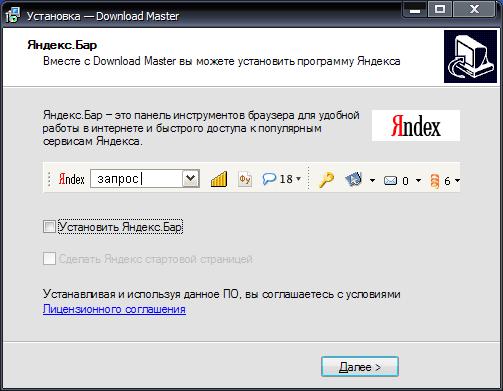
IMAGE 4. Ponuka na zriadenie rušivého softvéru.
Ako odstrániť program z počítača so systémom Windows, ak nie je odstránený cez ovládací panel?
Môžete sa pokúsiť zbaviť poškodeného alebo škodlivého programu ako štandardné nástroje pre operačný systém a pomocou softvéru tretej strany. Uvažujme najrelevantnejšie spôsoby, ako tento problém vyriešiť.
Dokončenie aktívnych procesov
Ak bol program na vašom počítači, ktorý nie je možné odstrániť cez ovládací panel, skontrolujte, či nie sú k nej spojené žiadne aktívne procesy. Toto sa vykonáva nasledovne:
Krok 1.
- Kliknite na klávesnicu Kľúčovú kombináciu " Alt + ctrl + del"A OTVORENÉ" Správca úloh».

Image 5. Spustite správcu úloh v systéme Windows.
Krok 2..
- Na karte " Procesy»Medzi aktívnymi aplikáciami a službami, pozrite sa na názov programu, ktorý chcete odstrániť.
- Ak je v tomto zozname, vyberte ho pomocou ľavého tlačidla myši a kliknite na tlačidlo " Dokončiť proces"Alebo" Odstráňte úlohu"V závislosti od verzie Okná.
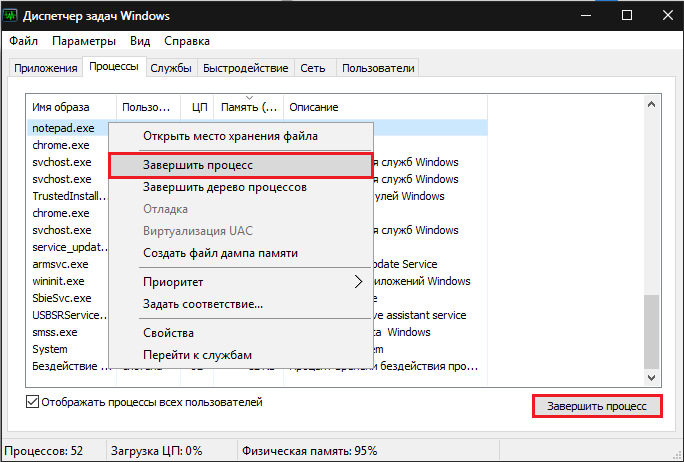
Obrázok 6. Vyhľadajte a dokončite proces, ktorý zabraňuje programu programu.
Krok 3..
- Opakujte program na odstránenie programu prostredníctvom ovládacieho panela.
Odstránenie škodlivého alebo poškodeného programu prostredníctvom zabezpečeného režimu Windows
Ak nie sú k dispozícii žiadne aktívne procesy súvisiace s programom na počítači, a stále sa neodstráni, môžete sa pokúsiť sa zbaviť ho v bezpečnom režime operačného systému. Ak to chcete urobiť, musíte urobiť nasledovné:
Krok 1.
- Reštartujte počítač av procese načítania operačného systému niekoľkokrát stlačte klávesové tlačidlo F8..
- Monitor zobrazí zoznam režimov operačného systému. Pomocou šípok vyberte riadok " Bezpečnostný mód", Kliknite" Zadať"A čakať na načítanie operačného systému.

Obrázok 7. Načítanie operačného systému v núdzovom režime.
Krok 2..
- Ak ste urobili všetko správne, potom po stiahnutí Okná Na obrazovke sa zobrazí okno s oznámením, že operačný systém funguje v núdzovom režime. Ak chcete pokračovať v práci, musíte kliknúť na " Áno».
- Neskrývajte sa v panike, keď vidíte zmenené rozlíšenie obrazovky a farebnú schému. Pre bezpečný režim je to bežná vec.

IMAGE 8. Potvrdenie o pokračovaní v práci v bezpečnom režime systému Windows.
Krok 3..
- Ďalej, ako v obvyklom režime, choďte na " Ovládací panel", Choďte do časti" Programy a komponenty"A pokúste sa odstrániť zlý program.
- Ak sa pokus opäť zlyhal, reštartujte počítač cez menu " Spustiť", UPLOAD Okná V štandardnom režime a pokračujte do ďalšej časti nášho článku.
Odstránenie škodlivého alebo poškodeného programu s softvérom tretej strany
Ak predchádzajúce dva spôsoby nemohli vyriešiť váš problém, mali by ste sa pred prechodom na radikálne opatrenia vyriešiť ešte jeden. Na internete nájdete veľa bezplatných pomôcok, ktoré môžu pomôcť zbaviť sa programu, ktorý nie je odstránený.

Image 9. CCLEANER program na čistenie PC od odpadu a odstraňovanie programov.
V našom osobnom názore je nástroj vhodný pre začiatočníkov Ccleaner. Nevyžaduje žiadne špeciálne nastavenie a obsahuje veľa užitočných funkcií. Okrem toho je program úplne zadarmo a je vhodný pre všetky verzie. Okná. Môžete si ho stiahnuť tohto odkazu.
Odstránenie škodlivého programu prostredníctvom pomôcky Ccleaner Stane sa takto:
Krok 1.
- Stiahnite si program Ccleaner z oficiálna stránka Developer, nainštalovať a spustiť.
- V okne programu na ľavej strane prejdite na časť " Služba"A potom v pododdiele" Odstránenie programu».
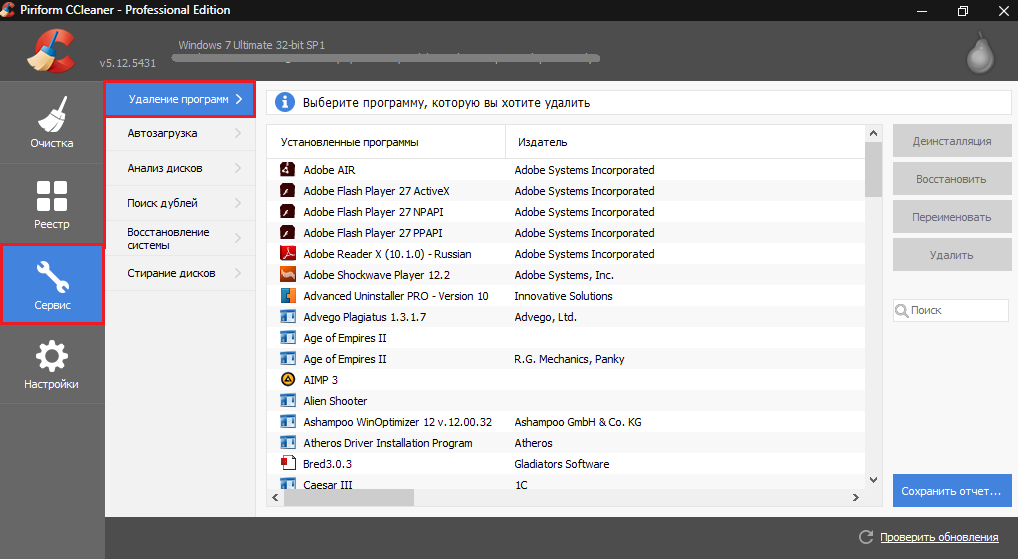
Obrázok 10. Otvorenie zoznamu nainštalovaných programov v CClealera.
Krok 2..
- Medzi programami zobrazenými v okne programu, nájdite ten, ktorý chcete odstrániť, zvýraznite ho pomocou ľavého tlačidla myši a kliknite na tlačidlo " Odinštalovanie».
DÔLEŽITÉ: V žiadnom prípade netlačte tlačidlo " Vymazať"! Táto akcia vymaže program zo zoznamu programov CcleanerAle na počítači, bude to stále zostať. Vráťte ho späť do zoznamu nebude fungovať.

IMAGE 11. Vyhľadávanie programu a jeho odinštalovanie prostredníctvom služby CCLEANER.
Krok 3..
- Počkajte, kým program vymažete program.
- Ak program nie je odstránený, zatvorte Ccleaner A prejdite do ďalšej časti nášho článku.
Obnovenie systému
V prípade, že sa pokúsi odstrániť program opísaný vyššie, metódy neboli korunované s úspechom, môžete sa pokúsiť vrátiť operačný systém do štátu, v ktorom bol pred nastavením škodlivého alebo poškodeného programu.
Táto metóda spravidla pomáha v 99% prípadov. Jedinou prekážkou môže byť nedostatok kontrolného hľadiska. Ak bol škodlivý program uložený na vašich počítačových mesiacoch, táto metóda je nepravdepodobné, že by pomohla. Ale stojí za to skúsiť. Toto sa vykonáva nasledovne:
Krok 1.
- Otvorte menu " Spustiť", Choďte do časti" Všetky programy", Nájdite tam priečinok" Štandardný", Ďalej otvorte priečinok" Služba"A vyberte riadok" Obnovenie systému».
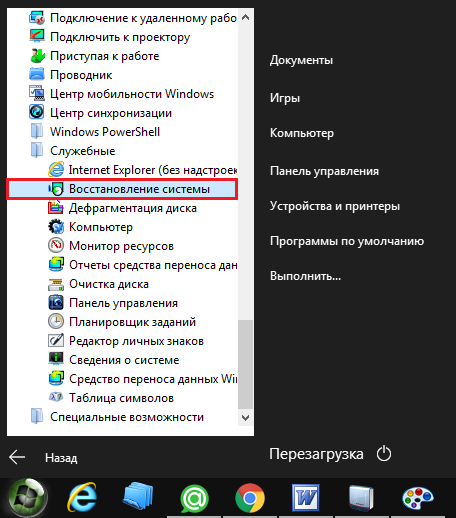
Image 12. Vyhľadávanie a spustenie obnovy systému.
Krok 2..
- V okne, ktoré sa otvorí, kliknite na tlačidlo " Ďalej"A dostanete sa na stránku Control Point Point Bod.
- Ak je zoznam len jeden dátum, ktorý môžete valiť systém, alebo nie sú vôbec žiadne kontrolné body, označte značku " Zobraziť iné body obnovy».
- Po výbere kontrolného bodu kliknite na tlačidlo " Ďalej».
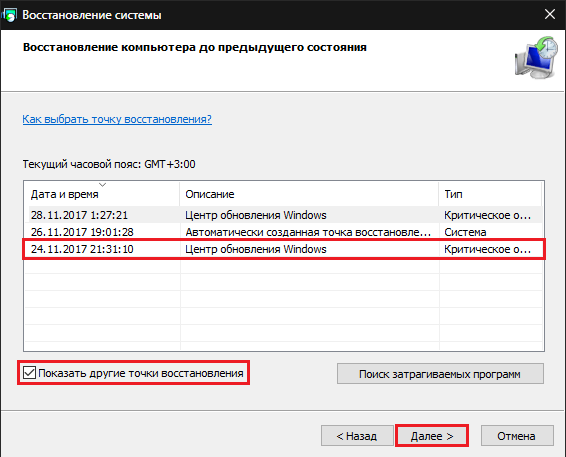
Image 13. Vyberte riadiaci bod obnovenia operačného systému.
Krok 3..
- V konečnej fáze musíte potvrdiť systémový kotúč k vybranému kontrolnému bodu.
- Mali by ste vedieť, že všetky osobné údaje používateľov (fotografie, hudba, video a aplikácie) nebudú ovplyvnené. Zmene sa iba konfigurácia samotného operačného systému. Vzhľadom k tomu, Malware vstupuje do systémových priečinkov, potom v procese rollback to bude vymazané.
- Potvrdenie Rollback systém, kliknite na tlačidlo " Pripravený».
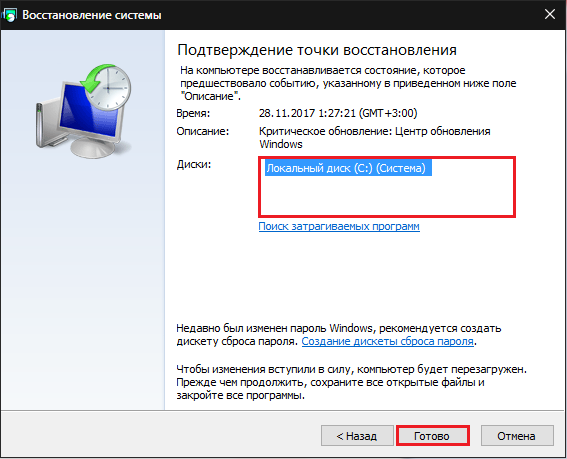
Image 14. Potvrdenie spätného odberu operačného systému k kontrolnému bodu.
- Systémový kotúč môže trvať dôstojné množstvo času a počas počítača môže byť niekoľkokrát reštartovať. Ďalej postupujte podľa pokynov na obrazovke.
Preinštalovanie operačného systému a úplné formátovanie pevného disku
- Bohužiaľ, niekedy sú vírusy zapustené tak hlboko do systému, ktorý sa ich môžete zbaviť pomocou kompletného formátovania pevného disku a preinštalujte operačný systém.

Image 15. Plná formátovanie pevného disku a preinštalujte operačný systém.
- Ak ste vyskúšali všetky možnosti a nikto z nich vám pomohol, potom skopírujte všetky potrebné informácie z pevného disku na vymeniteľné médiá a od spoločnosti BIOS naformátujte pevný disk v systéme Ntfs, Potom, čo urobí inštaláciu siete verzie Okná z disku alebo iných vymeniteľných médií.
- Ak nemáte skúsenosti s biosou a inštaláciou operačných systémov, sa dôrazne odporúča zlikvidovať myšlienky na nezávislé preinštalovanie a hľadať pomoc od špecialistu.
